Kako obrezati sliku na Google prezentacijama
Obrezivanje slike nekad je trebalo izvoditi u vanjskom programu koji je posebno dizajniran za uređivanje slika. No kako je rasprostranjenost digitalnih fotografija drastično povećala količinu slika koja se koristi u svim vrstama dokumenata, postalo je mnogo važnije za bilo koju aplikaciju koja vam omogućuje da koristite slike za pružanje nekih osnovnih alata za uređivanje.
Google prezentacije omogućuju vam uređivanje slika na nekoliko načina, od kojih je jedan alat za obrezivanje. U našem vodiču u nastavku pokazat ćemo vam kako obrezati sliku na Google prezentacijama kako biste mogli ukloniti dijelove slike koje ne želite u prezentaciji.
Obrezivanje slika na Google prezentacijama
Koraci u ovom članku provedeni su u pregledniku Google Chrome, ali funkcionirat će i u ostalim preglednicima za stolna i prijenosna računala, poput Internet Explorera i Firefoxa. Ovaj vodič pretpostavlja da već imate sliku na jednom od slajdova koju želite obrezati.
1. korak: idite na svoj Google disk na adresi https://drive.google.com/drive/my-drive i otvorite datoteku Prezentacije koja sadrži sliku koju želite obrezati.
Korak 2: Kliknite sliku za obrezivanje.

Korak 3: Kliknite gumb Obrezivanje na sivoj alatnoj traci iznad dijapozitiva.
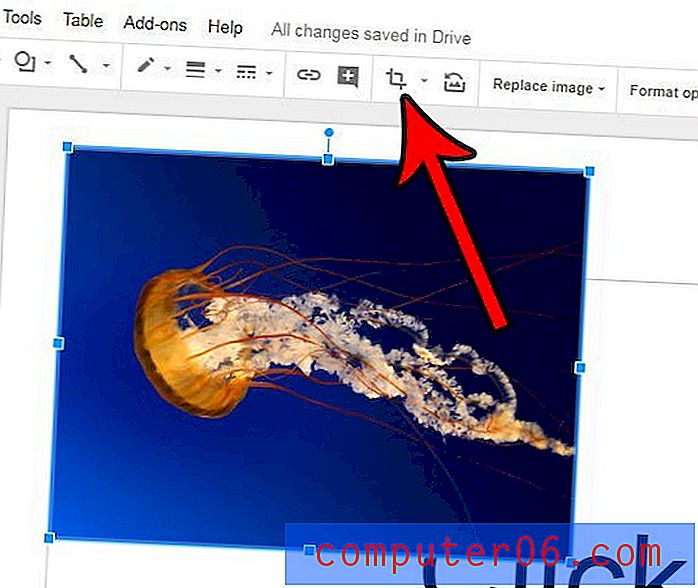
Korak 4: Povucite crne ručke na vanjskoj strani slike dok ne budete okruženi željeni dio slike. Zatim možete kliknuti na drugo mjesto na dijapozitivu kako biste poništili odabir slike i pogledali izrezanu verziju fotografije.
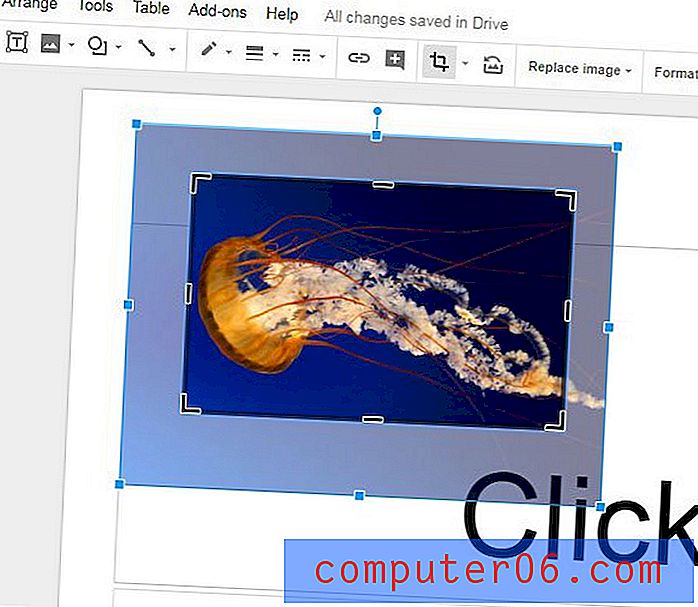
Neke efekte možete primijeniti i na slike u vašem prezentaciji. Na primjer, saznajte kako dodati sliku sjene slici na Google prezentacijama kako biste taj izgled postigli bez korištenja programa za uređivanje slika treće strane poput Photoshopa.



